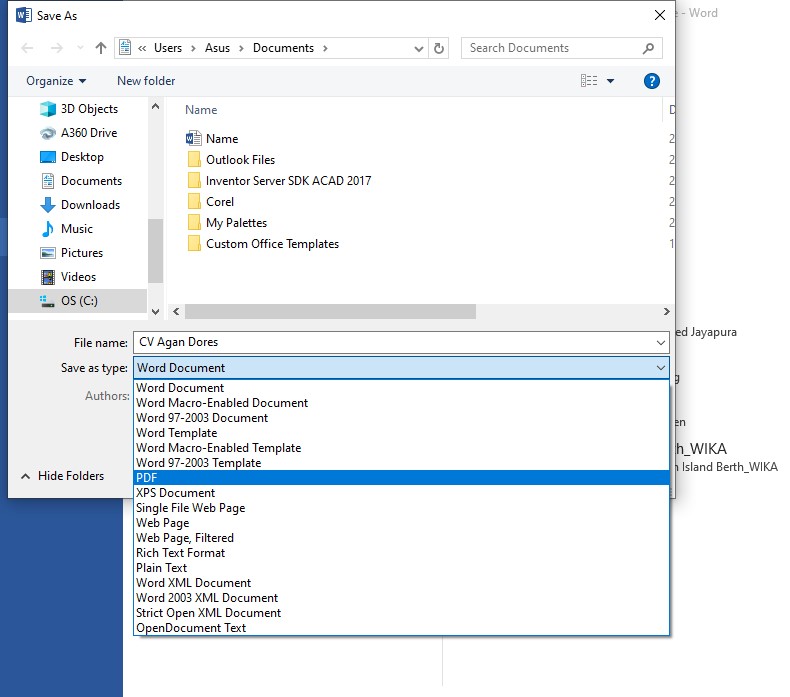
- by admin
- 0
- Posted on
Panduan Lengkap: Cara Mengubah JPG ke PDF di Microsoft Word (Mudah dan Efisien)
Panduan Lengkap: Cara Mengubah JPG ke PDF di Microsoft Word (Mudah dan Efisien)
Dalam era digital saat ini, kebutuhan untuk mengelola dan berbagi dokumen dalam berbagai format semakin meningkat. Dua format file yang paling umum kita temui adalah JPG (Joint Photographic Experts Group) untuk gambar dan PDF (Portable Document Format) untuk dokumen. Seringkali, kita dihadapkan pada situasi di mana kita perlu mengubah gambar JPG menjadi dokumen PDF, baik untuk keperluan profesional, arsip pribadi, atau berbagi dengan orang lain.
Meskipun ada banyak alat konversi online dan perangkat lunak khusus, banyak pengguna tidak menyadari bahwa salah satu alat paling familiar dan serbaguna di komputer mereka, Microsoft Word, dapat melakukan tugas ini dengan sangat efektif. Mengubah JPG ke PDF di Word menawarkan kontrol lebih besar atas tata letak, penambahan teks, dan bahkan penggabungan beberapa gambar menjadi satu dokumen PDF yang rapi. Artikel ini akan memandu Anda langkah demi langkah, dari persiapan hingga hasil akhir, bagaimana cara mengubah JPG ke PDF menggunakan Microsoft Word, lengkap dengan tips dan trik untuk hasil terbaik.
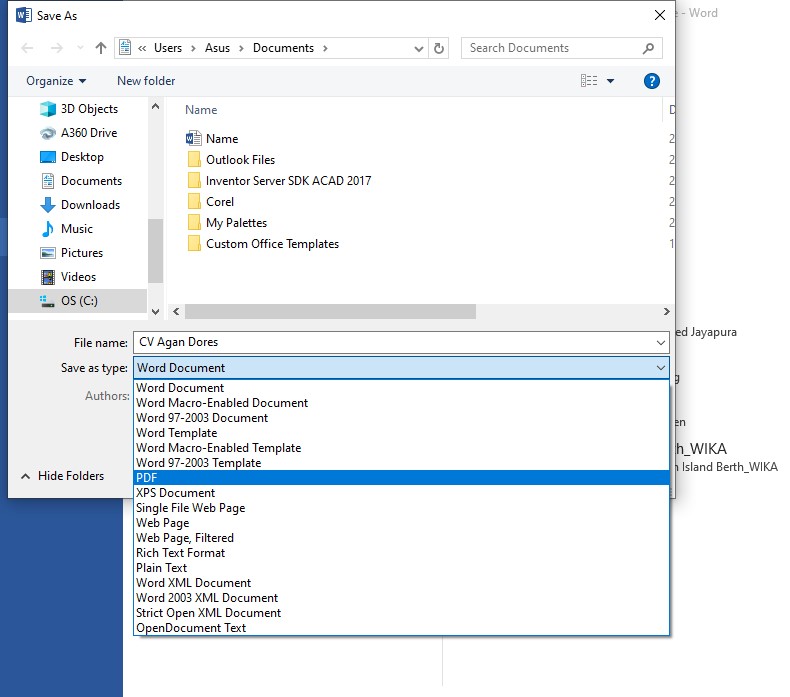
Mengapa Menggunakan Microsoft Word untuk Konversi JPG ke PDF?
Sebelum kita masuk ke langkah-langkah teknis, mari kita pahami mengapa Microsoft Word bisa menjadi pilihan yang sangat baik untuk tugas ini:
- Aksesibilitas dan Familiaritas: Sebagian besar pengguna komputer memiliki Microsoft Word terinstal di sistem mereka. Antarmukanya yang familiar membuat proses ini intuitif dan mudah dipelajari, bahkan bagi pemula. Anda tidak perlu mengunduh atau menginstal perangkat lunak pihak ketiga yang tidak dikenal.
- Kontrol Tata Letak yang Fleksibel: Word memungkinkan Anda mengatur posisi, ukuran, rotasi, dan tata letak gambar dengan presisi. Anda dapat menambahkan beberapa gambar di satu halaman, menyusunnya sesuai keinginan, bahkan menambahkan teks deskriptif, header, atau footer di sekitar gambar. Ini sangat berguna jika Anda ingin membuat portofolio gambar, laporan visual, atau presentasi berbasis gambar.
- Tidak Membutuhkan Koneksi Internet: Berbeda dengan konverter online, Anda dapat melakukan seluruh proses konversi JPG ke PDF di Word secara offline. Ini sangat menguntungkan jika Anda bekerja di lokasi tanpa akses internet atau memiliki kekhawatiran tentang privasi data saat mengunggah file sensitif ke server pihak ketiga.
- Penggabungan Beberapa Gambar: Jika Anda memiliki banyak gambar JPG yang ingin digabungkan menjadi satu file PDF, Word adalah alat yang sangat efisien. Anda dapat menyisipkan semua gambar ke dalam satu dokumen Word, mengaturnya per halaman, dan kemudian menyimpannya sebagai satu file PDF tunggal.
- Gratis (Jika Anda Sudah Memiliki Word): Jika Anda sudah memiliki lisensi Microsoft Office, fitur konversi PDF ini tersedia tanpa biaya tambahan. Ini adalah solusi hemat biaya dibandingkan membeli perangkat lunak konversi PDF khusus.
Langkah-Langkah Konversi JPG ke PDF Menggunakan Microsoft Word
Mari kita mulai dengan panduan langkah demi langkah untuk mengubah gambar JPG Anda menjadi dokumen PDF yang profesional.
Persiapan Awal:
Sebelum memulai, pastikan semua gambar JPG yang ingin Anda konversi sudah tersimpan di lokasi yang mudah diakses di komputer Anda. Jika Anda memiliki banyak gambar, pertimbangkan untuk menyimpannya dalam satu folder khusus agar lebih terorganisir.
Langkah 1: Buka Microsoft Word
Mulai dengan membuka aplikasi Microsoft Word di komputer Anda. Anda bisa mencarinya di menu Start (Windows) atau Applications (macOS). Setelah terbuka, buat dokumen kosong baru.
Langkah 2: Sisipkan Gambar JPG ke Dokumen Word
Ini adalah inti dari proses konversi. Anda akan menyisipkan satu atau beberapa gambar ke dalam dokumen Word.
- Pilih Tab "Insert": Di bilah menu atas Word, klik tab "Insert" (Sisipkan).
- Pilih "Pictures": Di grup "Illustrations", klik ikon "Pictures" (Gambar).
- Pilih Sumber Gambar: Akan muncul opsi untuk menyisipkan gambar dari "This Device" (Perangkat Ini), "Stock Images" (Gambar Stok), atau "Online Pictures" (Gambar Online). Pilih "This Device" untuk gambar yang tersimpan di komputer Anda.
- Cari dan Pilih Gambar: Sebuah jendela File Explorer (Windows) atau Finder (macOS) akan terbuka. Navigasikan ke lokasi tempat gambar JPG Anda disimpan.
- Untuk Satu Gambar: Klik pada gambar JPG yang ingin Anda sisipkan, lalu klik "Insert" (Sisipkan).
- Untuk Beberapa Gambar: Untuk menyisipkan beberapa gambar sekaligus, tahan tombol Ctrl (Windows) atau Command (macOS) sambil mengklik setiap gambar yang ingin Anda pilih. Setelah semua gambar terpilih, klik "Insert" (Sisipkan). Word akan menyisipkan semua gambar secara berurutan.
Langkah 3: Atur Tata Letak dan Ukuran Gambar (Sesuai Kebutuhan)
Setelah gambar disisipkan, Word akan menempatkannya sesuai ukuran aslinya. Ini adalah saatnya untuk mengatur tata letak agar PDF Anda terlihat rapi dan profesional.
- Pilih Gambar: Klik pada gambar yang ingin Anda atur. Ini akan mengaktifkan tab "Picture Format" (Format Gambar) di bilah menu atas.
- Atur Opsi Tata Letak (Wrap Text): Ini adalah langkah krusial untuk mengontrol bagaimana gambar berinteraksi dengan teks dan gambar lain di halaman.
- Dengan gambar terpilih, klik ikon "Layout Options" (Opsi Tata Letak) yang muncul di samping kanan atas gambar (ikon kotak kecil dengan garis melengkung), atau buka tab "Picture Format" dan pilih "Wrap Text" (Bungkus Teks).
- Pilih opsi seperti "In Front of Text" (Di Depan Teks) atau "Through" (Melalui) untuk kebebasan penuh dalam memindahkan dan menempatkan gambar di halaman. Opsi ini memungkinkan Anda menyeret gambar ke posisi mana pun. Jika Anda ingin gambar tetap sejajar dengan teks, opsi seperti "In Line with Text" juga bisa digunakan, tetapi memberikan kontrol posisi yang lebih terbatas.
- Ubah Ukuran Gambar: Seret pegangan sudut gambar (lingkaran kecil di sudut-sudut) untuk mengubah ukurannya secara proporsional. Anda juga bisa memasukkan nilai dimensi spesifik di bagian "Size" (Ukuran) pada tab "Picture Format".
- Pangkas Gambar (Opsional): Jika ada bagian gambar yang tidak diinginkan, Anda bisa memangkasnya. Dengan gambar terpilih, klik "Crop" (Pangkas) di tab "Picture Format", lalu seret batas pangkas sesuai keinginan.
- Tambahkan Halaman Baru: Jika Anda memiliki banyak gambar dan ingin setiap gambar (atau beberapa gambar) berada di halaman terpisah, tempatkan kursor setelah gambar terakhir di halaman tersebut, lalu tekan Ctrl + Enter (Windows) atau Command + Enter (macOS) untuk menyisipkan pemisah halaman (page break). Ulangi proses penyisipan dan pengaturan gambar untuk halaman berikutnya.
- Pusatkan Gambar: Untuk memusatkan gambar di halaman, pilih gambar, lalu pada tab "Home" (Beranda), di grup "Paragraph" (Paragraf), klik ikon "Center" (Tengah).
Langkah 4: Tambahkan Teks, Header, atau Footer (Opsional)
Salah satu keunggulan menggunakan Word adalah Anda dapat menambahkan elemen lain selain gambar.
- Menambahkan Teks Deskriptif: Anda bisa mengetikkan teks di atas, di bawah, atau di samping gambar untuk memberikan konteks atau deskripsi.
- Menambahkan Header/Footer: Untuk nomor halaman, judul dokumen, atau informasi lain yang muncul di setiap halaman, buka tab "Insert", lalu pilih "Header" atau "Footer".
- Menambahkan Watermark: Jika Anda ingin melindungi dokumen Anda, Anda bisa menambahkan watermark. Buka tab "Design" (Desain), lalu pilih "Watermark".
Langkah 5: Simpan Dokumen Word sebagai PDF
Setelah Anda puas dengan tata letak dan konten dokumen Word Anda, saatnya untuk menyimpannya sebagai file PDF.
- Klik "File": Di pojok kiri atas jendela Word, klik "File".
- Pilih "Save As": Dari menu yang muncul, pilih "Save As" (Simpan Sebagai).
- Pilih Lokasi Penyimpanan: Klik "Browse" (Telusuri) untuk memilih folder di mana Anda ingin menyimpan file PDF Anda.
- Pilih Format PDF: Di jendela "Save As", di bawah kolom "Save as type" (Simpan sebagai tipe), klik panah dropdown dan pilih *"PDF (.pdf)"**.
- Beri Nama File: Masukkan nama yang diinginkan untuk file PDF Anda di kolom "File name" (Nama file).
- Opsi Tambahan (Opsional):
- Optimize for: Anda dapat memilih antara "Standard (publishing online and printing)" untuk kualitas terbaik atau "Minimum size (publishing online)" untuk ukuran file yang lebih kecil, yang mungkin sedikit mengorbankan kualitas.
- Options…: Mengklik "Options…" akan membuka jendela tambahan di mana Anda dapat mengatur rentang halaman yang akan dikonversi, apakah akan menyertakan properti dokumen, dan lain-lain. Biasanya, pengaturan default sudah cukup.
- Klik "Save": Setelah semua pengaturan selesai, klik "Save" (Simpan).
Microsoft Word akan secara otomatis mengonversi dokumen Anda menjadi file PDF dan menyimpannya di lokasi yang Anda tentukan. Dokumen PDF Anda sekarang siap untuk dibagikan, dicetak, atau diarsipkan.
Tips dan Trik untuk Konversi yang Lebih Baik
Untuk memastikan hasil konversi yang optimal dan pengalaman yang lebih efisien, pertimbangkan tips berikut:
- Perhatikan Kualitas Gambar Asli: Kualitas PDF akhir sangat bergantung pada kualitas gambar JPG asli. Gunakan gambar beresolusi tinggi untuk hasil terbaik. Jika gambar asli buram, PDF Anda juga akan buram.
- Gunakan Ukuran Halaman yang Tepat: Sesuaikan ukuran halaman di Word (tab "Layout" -> "Size") agar sesuai dengan ukuran gambar Anda atau standar cetak yang diinginkan (misalnya, A4 atau Letter).
- Manfaatkan Header dan Footer: Ini sangat berguna untuk menambahkan nomor halaman, tanggal, atau judul dokumen, memberikan tampilan yang lebih profesional pada PDF Anda, terutama jika Anda menggabungkan banyak gambar.
- Gunakan Spasi dan Margin: Sesuaikan margin halaman (tab "Layout" -> "Margins") untuk memberikan ruang bernapas di sekitar gambar Anda. Ini meningkatkan keterbacaan dan estetika dokumen.
- Batch Processing untuk Banyak Gambar: Jika Anda punya ratusan gambar, menyisipkannya satu per satu bisa melelahkan. Seperti dijelaskan di Langkah 2, Anda bisa memilih beberapa gambar sekaligus. Setelah disisipkan, Word akan menumpuknya. Gunakan "Layout Options" dan "Page Breaks" untuk menatanya dengan cepat.
- Kompres Gambar (Opsional): Jika file JPG asli Anda sangat besar dan Anda khawatir tentang ukuran file PDF akhir, Anda bisa mengompres gambar di Word. Pilih gambar, buka tab "Picture Format", dan klik "Compress Pictures". Anda bisa memilih resolusi yang lebih rendah untuk mengurangi ukuran file.
- Pratinjau Sebelum Menyimpan: Sebelum mengklik "Save" sebagai PDF, luangkan waktu untuk meninjau seluruh dokumen Word Anda. Pastikan semua gambar dan teks berada di tempat yang benar dan tidak ada elemen yang terpotong atau tumpang tindih.
Kelebihan dan Kekurangan Menggunakan Word untuk Konversi
Setiap metode memiliki pro dan kontranya:
Kelebihan:
- Kontrol Penuh: Memberikan kontrol detail atas tata letak, ukuran, posisi, dan penambahan teks.
- Offline: Tidak memerlukan koneksi internet.
- Aksesibilitas: Tersedia bagi sebagian besar pengguna yang sudah memiliki Microsoft Office.
- Integrasi Fitur Word: Memungkinkan penggunaan fitur-fitur Word lainnya seperti header/footer, nomor halaman, atau watermark.
- Gratis: Tidak ada biaya tambahan jika Anda sudah memiliki Word.
Kekurangan:
- Manual untuk Banyak Gambar: Jika Anda memiliki ratusan gambar dan ingin masing-masing di halaman terpisah dengan tata letak tertentu, prosesnya bisa sangat manual dan memakan waktu.
- Ukuran File: Terkadang, PDF yang dihasilkan oleh Word bisa sedikit lebih besar dibandingkan dengan konverter PDF khusus yang mungkin memiliki algoritma kompresi yang lebih canggih.
- Fitur PDF Terbatas: Word tidak menawarkan fitur canggih yang ditemukan di editor PDF khusus, seperti pengeditan teks dalam PDF, penambahan anotasi kompleks, atau penggabungan/pemisahan halaman PDF secara langsung.
- Tidak Ideal untuk Gambar Sangat Besar: Jika gambar JPG Anda sangat besar (misalnya, beberapa megabyte per gambar) dan Anda memiliki banyak, Word mungkin akan menjadi sedikit lambat.
Kapan Sebaiknya Menggunakan Metode Ini?
Mengubah JPG ke PDF di Word sangat ideal untuk situasi berikut:
- Anda perlu menggabungkan beberapa gambar menjadi satu dokumen PDF yang terstruktur.
- Anda ingin menambahkan teks deskriptif, judul, atau nomor halaman ke gambar Anda.
- Anda membutuhkan kontrol presisi atas tata letak visual gambar di halaman.
- Anda tidak memiliki akses internet atau ingin menjaga privasi file Anda.
- Anda hanya memiliki beberapa gambar yang perlu dikonversi dan tidak ingin menginstal perangkat lunak baru.
Alternatif Lain untuk Mengubah JPG ke PDF
Meskipun Word adalah pilihan yang bagus, ada alternatif lain yang mungkin lebih cocok untuk skenario tertentu:
- Konverter Online: Situs web seperti Smallpdf, iLovePDF, atau Adobe Acrobat online menawarkan konversi cepat dan mudah. Mereka bagus untuk konversi cepat dari satu atau beberapa file tanpa perlu perangkat lunak. Namun, memerlukan koneksi internet dan Anda perlu mempertimbangkan privasi data.
- Aplikasi Desktop Khusus: Perangkat lunak seperti Adobe Acrobat Pro, Nitro Pro, atau Foxit PhantomPDF menyediakan fitur konversi yang sangat canggih, pengeditan PDF, penggabungan, pemisahan, dan fitur keamanan. Ideal untuk penggunaan profesional yang intensif.
- Fitur Bawaan Sistem Operasi:
- Windows: Anda bisa membuka gambar di aplikasi "Photos", lalu pilih "Print" (Cetak) dan pilih printer "Microsoft Print to PDF". Ini akan membuat setiap gambar menjadi PDF terpisah atau menggabungkannya jika Anda memilih beberapa gambar sekaligus.
- macOS: Anda bisa membuka gambar di "Preview", lalu pergi ke "File" -> "Export as PDF". Untuk beberapa gambar, pilih semua gambar di Finder, klik kanan, pilih "Quick Actions" -> "Create PDF".
Kesimpulan
Mengubah JPG ke PDF di Microsoft Word adalah solusi yang praktis, fleksibel, dan efisien yang seringkali terlewatkan. Dengan kemampuannya untuk mengontrol tata letak, menambahkan teks, dan menggabungkan beberapa gambar, Word memberdayakan Anda untuk membuat dokumen PDF yang rapi dan profesional dari koleksi gambar Anda. Meskipun ada alternatif lain, metode Word menonjol karena aksesibilitas, familiaritas, dan kemampuannya untuk bekerja secara offline. Jadi, lain kali Anda perlu mengubah gambar menjadi PDF, jangan ragu untuk memanfaatkan kekuatan tersembunyi dari Microsoft Word yang sudah ada di ujung jari Anda. Ikuti panduan ini, dan Anda akan mahir dalam mengubah gambar JPG Anda menjadi dokumen PDF yang sempurna dalam waktu singkat.

